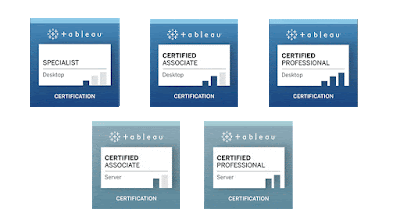[心得分享] 我的頭皮養護初體驗 (WT Methode 美絲得頭皮養護中心)
從來沒有聽過這個名詞,對於不太注重頭髮、髮型,偏向簡單處理頭髮的我,第一次聽到這個名詞『頭皮養護』,因緣際會之下,來到 WT Methode 美絲得頭皮養護中心體驗了一下,感覺很奇特,在專業的頭皮管理師的諮詢之下,知道了自己的頭皮狀況,原來頭皮上還有毛囊,而且一個健康毛囊應該要有 2~3 根頭髮,頭髮的成長是否健康,有沒有掉髮的問題,是不是越來越多白頭髮,頭皮太乾或太油,毛孔有沒有阻塞,這些頭皮相關的問題,管理師會依照檢測的結果給我諮詢建議,感覺非常的專業。
管理師檢測完畢之後,細心的諮詢回覆我,並且給我很多寶貴的意見,提到有關頭皮的健康,其實是人們最沒有去注意的地方,頭皮的健康影響因素很多,工作、壓力、心情緊張,飲食、睡眠、生活習慣,這些都會影響到你的頭皮健康狀態,而且空氣品質、環境污染、洗髮習慣、以及清潔保養等,更會直接反應你的頭皮毛囊情況,所以,管理師給了我很好的平常頭皮清潔習慣,定時的回來做頭皮養護管理,讓自己的頭皮狀態能夠時時保持良好狀態,這樣不管是掉髮毛病,還是白髮問題,都能夠慢慢的持續改善,也讓自己多加注意了平常的生活型態,保持良好飲食、平時多做運動、良好睡眠習慣、注意頭皮清潔方式,讓自己隨時都能夠頭好壯壯,腦筋清楚,思路清晰,健健康康,事事如意。
# 我的頭皮檢測結果:(還沒養護之前)
原來我的頭皮這樣的髒,毛孔阻塞,皮屑油脂,頭皮發紅,還有髮量長得也不太健康,平常自己也不覺得頭髮會癢或是不舒服,而且頭皮長在頭頂上,自己也無法觀察,根本沒辦法瞭解自己的頭皮狀況,經過管理師檢測之後,發現了好多自己頭皮上的問題。
諮詢完畢之後,準備開始做頭皮養護,原來頭皮養護這樣子的複雜,作業流程還蠻多的,整個做完頭皮養護需要一個小時左右的時間。
做完頭皮養護之後,頭皮管理師會再做一次檢測,檢測完畢之後,管理師同樣會再諮詢回覆你各種頭皮的狀況,並且告訴你頭皮的狀況,平常應該要如何保養,並且要如何注意生活習慣以及健康狀態。(做完頭皮養護之後,我的頭皮真的變得好乾淨清爽,整個感覺真是換然一新,好棒棒!)
管理師說,每個人的頭皮狀況不一樣,而且不只是有乾性、油性的差別,皮脂皮屑的狀況也不一樣,還有頭皮發紅,髮量狀態,毛囊的頭髮生長情形,頭髮粗細等,對我來多真是有給他複雜,anyway,反正我只要平常依照管理師的建議做保養,注意生活工作情形,定期來做頭皮養護,這樣應該就可以安心的讓我的頭皮乾乾淨淨,讓我的頭髮健健康康的長大。
終於對「頭皮養護」有了新的了解和認識,做完頭皮養護,也算是走了一趟學習之旅,得到了非常多的新知,也對頭皮有了全新的認識,在這裡就把體驗感覺和學習心得做個簡單的筆記,提供大家參考參考!
WT Methode 美絲得頭皮養護中心
#頭皮養護
#WTMethode
#美絲得頭皮養護中心